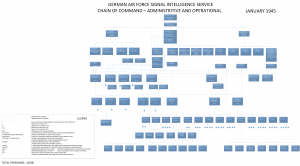Athchóirigh gan CD / DVD a shuiteáil
- Cas ar an ríomhaire.
- Brúigh agus coinnigh an eochair F8.
- Ag an scáileán Advanced Boot Options, roghnaigh Mód Sábháilte le Command Pras.
- Brúigh Iontráil.
- Logáil isteach mar Riarthóir.
- Nuair a thaispeántar Command Pras, clóscríobh an t-ordú seo: rstrui.exe.
- Brúigh Iontráil.
Conas is féidir liom Windows 10 a athshuiteáil ó ordú go pras?
Suiteáil Windows 10 ó USB Flash Drive
- Cuir isteach tiomántán usb 4gb ar a laghad i méid.
- Oscail ordú go pras mar riarthóir. Buail Windows Key, cineál cmd agus bhuail Ctrl + Shift + Iontráil.
- Rith diskpart.
- Rith diosca liosta.
- Roghnaigh do splancthiomántán trí dhiosca roghnaithe a rith #
- Rith glan.
- Cruthaigh laindéal.
- Roghnaigh an laindéal nua.
Conas is féidir liom Windows 10 a dheisiú le hordú go pras?
Deisigh an MBR i Windows 10
- Tosaithe ón DVD suiteála bunaidh (nó an USB aisghabhála)
- Ag an scáileán Fáilte, cliceáil Deisigh do ríomhaire.
- Roghnaigh Troubleshoot.
- Roghnaigh Command Pras.
- Nuair a bhíonn ualaí an Pras Ordú, clóscríobh na horduithe seo a leanas: bootrec / FixMbr bootrec / FixBoot bootrec / ScanOs bootrec / RebuildBcd.
Conas is féidir liom pasfhocal Windows 10 a sheachbhóthar ó ordú go pras?
Seo a leanas na céimeanna chun pasfhocal Windows 10 a athshocrú:
- Tosaithe ón DVD Windows 10.
- Brúigh SHIFT + F10 chun ordú a oscailt go pras.
- Cuir cmd.exe in ionad an chomhaid utilman.exe.
- Tar éis duit utilman.exe a athsholáthar go rathúil, is féidir leat an DVD a bhaint agus do shuiteáil fadhbach Windows 10 a atosú:
Conas a dhíghlasálfaidh mé cuntas úsáideora i Windows 10 le hordú go pras?
Níl Úsáideoirí agus Grúpaí Áitiúla ar fáil ach sna heagráin Windows 10 Pro, Fiontar agus Oideachas. 1. Brúigh na heochracha Win + R chun Rith a oscailt, cineál lusrmgr.msc isteach i Rith, agus cliceáil / sconna ar OK chun Úsáideoirí agus Grúpaí Áitiúla a oscailt. Má dhéantar an Cuntas a ghlasáil amach a ghlasáil agus a dhísheiceáil, ansin níl an cuntas faoi ghlas.
Conas is féidir liom mo ríomhaire a chur ar ais i socruithe monarchan ó ordú go pras?
Is iad na treoracha:
- Cas ar an ríomhaire.
- Brúigh agus coinnigh an eochair F8.
- Ag an scáileán Advanced Boot Options, roghnaigh Mód Sábháilte le Command Pras.
- Brúigh Iontráil.
- Logáil isteach mar Riarthóir.
- Nuair a thaispeántar Command Pras, clóscríobh an t-ordú seo: rstrui.exe.
- Brúigh Iontráil.
- Lean na treoracha draoi chun leanúint ar aghaidh le System Restore.
Conas is féidir liom leid ordaithe a athshuiteáil?
Má tá an diosca suiteála agat:
- Cuir isteach an Windows 8 DVD nó 8.1 USB.
- Atosaigh an ríomhaire.
- Brúigh eochair ar bith chun tosaithe ó na meáin.
- Cliceáil Deisiú do ríomhaire nó brúigh R.
- Roghnaigh Troubleshoot.
- Roghnaigh Command Pras.
- Cineál diosca.
- Brúigh Iontráil.
Conas is féidir liom Windows 10 a dheisiú gan diosca?
0:09
10:25
Gearrthóg molta 72 soicind
Athshuiteáil Windows 10 Gan Diosca Suiteála nó USB - YouTube
YouTube
Tús an ghearrthóg a mholtar
Deireadh na gearrthóige molta
Cad a dhéanann Windows 10 deisiú Tosaithe?
Is uirlis aisghabhála Windows é Deisiúchán Tosaithe a fhéadann fadhbanna córais áirithe a shocrú a chuirfeadh cosc ar Windows tosú. Scanann Deisiúchán Tosaithe do ríomhaire don fhadhb agus ansin déanann sé iarracht é a shocrú ionas gur féidir le do ríomhaire tosú i gceart. Tá Deisiúchán Tosaithe ar cheann de na huirlisí aisghabhála i roghanna Advanced Startup.
Cad atá le déanamh nuair nach dtosóidh Windows 10?
Ní bheidh Windows 10 tosaithe? 12 Ceartúcháin chun Do ríomhaire a Rith Arís
- Bain triail as Mód Sábháilte Windows. Is é an socrú is aisteach le haghaidh fadhbanna tosaithe Windows 10 ná Mód Sábháilte.
- Seiceáil Do Cheallraí.
- Díphlugáil Do Ghléasanna USB Uile.
- Múch Tosaithe Tapa.
- Bain triail as Scanadh Malware.
- Tosaithe go dtí an Comhéadan Pras Ordú.
- Úsáid Athchóiriú Córais nó Deisiú Tosaithe.
- Athshann Do Litir Tiomáint.
Conas is féidir liom mo phasfhocal Windows 10 a aisghabháil?
Níl ort ach brúigh eochair lógó Windows + X ar do mhéarchlár chun an roghchlár Rochtana Tapa a oscailt agus cliceáil Command Pras (Riarachán). Chun do phasfhocal dearmadta a athshocrú, clóscríobh an t-ordú seo a leanas agus brúigh Iontráil. Cuir d’ainm úsáideora agus do phasfhocal atá ag teastáil faoi seach in ionad account_name agus new_password.
Conas a thosóidh mé Windows 10 gan pasfhocal?
Ar dtús, cliceáil Roghchlár Tosaigh Windows 10 agus clóscríobh Netplwiz. Roghnaigh an clár atá le feiceáil leis an ainm céanna. Tugann an fhuinneog seo rochtain duit ar chuntais úsáideora Windows agus ar go leor rialuithe pasfhocal. Ar dheis ag an mbarr tá seicmharc in aice leis an rogha lipéadaithe Ní mór d’úsáideoirí ainm úsáideora agus pasfhocal a iontráil chun an ríomhaire seo a úsáid. "
Cad é pasfhocal mo riarthóra Windows 10 CMD?
Modh 1: Úsáid Roghanna Malartacha Sínithe Isteach
- Oscail Pras Ordú ardaithe trí eochair lógó Windows + X a bhrú ar do mhéarchlár agus ansin Command Pras (Riarachán) a roghnú.
- Clóscríobh an t-ordú seo a leanas ag an Pras Ordú agus brúigh Iontráil.
- Gheobhaidh tú pasfhocal go pras chun pasfhocal nua a chlóscríobh don chuntas riarthóra.
An gcuirfidh Windows 10 glas ort le haghaidh pasfhocal mícheart?
An raibh tú glasáilte amach as do Chuntas Microsoft ar Windows 10? Úsáid an treoir seo chun do phasfhocal a athshocrú. Níl ann ach ceist ama go dtí go dtiocfaidh tú os comhair do ríomhaire, déan iarracht síniú isteach ach, tar éis roinnt iarrachtaí, tuigeann tú go ndearna tú dearmad ar do phasfhocal, agus go bhfuil tú glasáilte amach as an gcóras anois.
Conas a athróidh mé pasfhocal riarthóra ag úsáid CMD?
Cliceáil Tosaigh agus ansin clóscríobh “cmd” sa bhosca Cuardaigh. Cliceáil ar dheis ar an toradh agus roghnaigh Rith mar riarthóir. Nuair a osclaíonn an Pras Ordú Riaracháin, reáchtáil an t-ordú seo a leanas chun pasfhocal úsáideora caillte a athshocrú. Cuir ainm úsáideora in ionad ainm do chuntais, agus new_password le haghaidh do phasfhocal nua.
Conas is féidir liom an scáileán logála isteach ar Windows 10 a sheachbhóthar?
Bealach 1: Scipeáil scáileán logála isteach Windows 10 le netplwiz
- Brúigh Win + R chun an bosca Rith a oscailt, agus “netplwiz” a iontráil.
- Díthiceáil “Caithfidh úsáideoir ainm úsáideora agus pasfhocal a iontráil chun an ríomhaire a úsáid”.
- Cliceáil Cuir Iarratas isteach agus má tá dialóg aníos ann, deimhnigh an cuntas úsáideora le do thoil agus cuir isteach a phasfhocal.
Conas is féidir liom mo ríomhaire a athshlánú ag úsáid ordaithe go pras?
Conas córas a athshlánú ag baint úsáide as pras ordaithe?
- Nuair a ualaí Mód Pras Ordú, iontráil an líne seo a leanas: cd athshlánú agus brúigh ENTER.
- Ar aghaidh, clóscríobh an líne seo: rstrui.exe agus brúigh ENTER.
- Sa fhuinneog a osclaíodh, cliceáil 'Ar Aghaidh'.
- Roghnaigh ceann de na pointí athchóirithe atá ar fáil agus cliceáil 'Ar Aghaidh' (athshlánóidh sé seo do chóras ríomhaireachta go ham agus dáta níos luaithe).
Conas is féidir liom mo ríomhaire a chur ar ais ina shuíomhanna monarchan?
Chun do ríomhaire a athshocrú
- Swipe isteach ó imeall ceart an scáileáin, sconna Socruithe, agus ansin sconna Athraigh socruithe PC.
- Beartaíonn nó cliceáil Nuashonrú agus aisghabháil, agus ansin sconna nó cliceáil Aisghabháil.
- Faoi Bain gach rud agus Windows a athshuiteáil, sconna nó cliceáil Tosaigh.
- Lean na treoracha ar an scáileán.
Conas is féidir liom mo thiomáint crua a athbhunú ó ordú go pras?
Réiteach 1. Úsáid CMD chun comhaid a aisghabháil ó mheáin stórála atá ionfhabhtaithe le víreas
- Breiseán do thiomáint crua, cárta cuimhne, nó tiomántán USB isteach i do ríomhaire.
- Téigh go dtí an roghchlár tosaigh, clóscríobh “cmd” sa bharra cuardaigh, bhuail Iontráil. Ansin feicfidh tú rud darb ainm “cmd.exe” faoi liosta clár.
- Cliceáil “cmd.
Conas is féidir liom mo ordú a athshocrú go pras?
Ag brath ar do shocruithe ríomhaire, seans go n-iarrfar ort pasfhocal riarthóra a sholáthar sular féidir leat leanúint ar aghaidh. Osclófar bosca dubh le cúrsóir gealánacha; is é seo an Pras Ordú. Clóscríobh “netsh winsock reset” agus ansin buail an eochair Enter ar do mhéarchlár. Fan go mbeidh an Pras Ordú ag rith tríd an athshocrú.
Conas a rithim System Restore ó ordú go pras?
Is féidir leat System Restore a reáchtáil fós sa chás seo trí na rudaí seo a leanas a dhéanamh: 1) Tosaigh do ríomhaire go Mód Sábháilte le Command Pras ag logáil isteach mar chuntas le cearta riarthóra. 2) Cineál% systemroot% \ system32 \ athshlánú \ rstrui.exe agus Iontráil ag an ordú go pras chun gné Athchóirigh an Chórais a thosú.
Conas a osclaím ordú go pras i Windows 10?
8 mbealach chun tosaithe isteach i Mód Sábháilte Windows 10
- Úsáid “Shift + Atosaigh” ar an scáileán Sínigh Isteach Windows 10.
- Cuir isteach ar ghnáthphróiseas tosaithe Windows 10 trí huaire as a chéile.
- Úsáid tiomántán suiteála Windows 10 agus an Pras Ordú.
- Tosaithe ó thiomántán aisghabhála USB flash Windows 10.
- Úsáid an uirlis Cumraíocht Córais (msconfig.exe) chun Mód Sábháilte a chumasú.
Conas a shocraíonn tú nach féidir Windows 10 a thosú?
I roghanna Tosaithe téigh go “Troubleshoot -> Advanced options -> Startup Settings -> Atosaigh." Nuair a atosóidh an ríomhaire, is féidir leat Mód Sábháilte a roghnú ón liosta ag baint úsáide as an eochair uimhriúil 4. Nuair atá tú i mód Sábháilte, is féidir leat an treoir a leanúint anseo chun d’fhadhb Windows a fabhtcheartú.
Conas is féidir liom Windows 10 a dheisiú le diosca?
Ar scáileán socraithe Windows, cliceáil 'Ar Aghaidh' agus ansin cliceáil 'Deisiú do Ríomhaire'. Roghnaigh Troubleshoot> Advanced Advanced> Deisiúchán Tosaithe. Fan go ndéanfar an córas a dheisiú. Ansin bain an diosca suiteála / deisiúcháin nó an tiomántán USB agus déan an córas a atosú agus lig do Windows 10 tosaithe de ghnáth.
Conas a shocraíonn tú ríomhaire nach dtosóidh?
Modh 2 Do Ríomhaire a Reoíonn Tosaithe
- Cuir síos an ríomhaire arís.
- Atosaigh do ríomhaire tar éis 2 nóiméad.
- Roghnaigh roghanna booting.
- Atosaigh do chóras i Mód Sábháilte.
- Díshuiteáil bogearraí nua.
- Cas air ar ais agus téigh isteach i BIOS.
- Oscail suas an ríomhaire.
- Bain agus athshuiteáil comhpháirteanna.
Conas a athraím an t-ordú tosaithe i Windows 10 ó ordú go pras?
Más féidir leat Deasc a rochtain
- Níl le déanamh agat ach an eochair Shift a choinneáil síos ar do mhéarchlár agus an ríomhaire a atosú.
- Oscail an roghchlár Tosaigh agus cliceáil ar “Power” chun roghanna cumhachta a oscailt.
- Anois brúigh agus coinnigh an eochair Shift agus cliceáil ar “Atosaigh”.
- Tosóidh Windows go huathoibríoch i ardroghanna tosaithe tar éis moill ghearr.
Conas a bhainim Deisiúchán Tosaithe amach?
Deisigh # 1: Tosaithe isteach sa Mhód Sábháilte
- Cuir an diosca isteach agus déan an córas a atosaigh.
- Brúigh eochair ar bith chun tosaithe ón DVD.
- Roghnaigh leagan amach do mhéarchláir.
- Cliceáil Deisiú do ríomhaire ag an scáileán Suiteáil anois.
- Cliceáil Troubleshoot.
- Cliceáil Advanced options.
- Cliceáil Socruithe Tosaithe.
- Cliceáil Atosaigh.
Conas is féidir liom bainisteoir tosaithe Windows a shocrú?
Má tá na Meáin Suiteála agat:
- Cuir na Meáin (DVD / USB) isteach i do ríomhaire agus atosaigh.
- Tosaithe ó na meáin.
- Roghnaigh Deisiú Do Ríomhaire.
- Roghnaigh Troubleshoot.
- Roghnaigh Advanced Options.
- Roghnaigh Pras Ordú ón roghchlár : Clóscríobh agus rith an t-ordú : diskpart. Clóscríobh agus rith an t-ordú: sel disk 0.
Conas is féidir liom mo phasfhocal riarthóir Windows a athshocrú?
Anois déanfaimid iarracht Windows 7 a logáil isteach leis an riarthóir ionsuite agus pasfhocal an riarthóra dearmadta a athshocrú.
- Tosaithe nó atosaigh do Windows 7 PC nó ríomhaire glúine.
- Brúigh F8 arís agus arís eile go dtí go bhfeicfear an scáileán Roghchlár Advanced Advanced Options.
- Roghnaigh Mód Sábháilte sa scáileán atá le teacht, agus ansin Brúigh Iontráil.
Conas a gheobhaidh mé pasfhocal mo riarthóra Windows 10?
Rogha 2: Bain Pasfhocal Riarthóir Windows 10 ó Socruithe
- Oscail an aip Socruithe trí aicearra a chliceáil ón Roghchlár Tosaigh, nó aicearra Windows eochair + I a bhrú ar do mhéarchlár.
- Cliceáil ar Cuntais.
- Roghnaigh cluaisín roghanna Sínigh Isteach sa phána ar chlé, agus ansin cliceáil ar an gcnaipe Athraigh faoin rannán “Pasfhocal”.
Conas is féidir liom pasfhocal riarthóra a sheachbhóthar?
Déantar an geataire pasfhocail a sheachbhóthar i Mód Sábháilte agus beidh tú in ann dul chuig “Start,” “Control Panel” agus ansin “Accounts User.” Taobh istigh de Chuntais Úsáideora, bain nó athshocraigh an focal faire. Sábháil an t-athrú agus na fuinneoga a atosaigh trí nós imeachta atosaithe córais cheart (“Tosaigh” ansin “Atosaigh.”).
Grianghraf san alt le “Wikipedia” https://en.wikipedia.org/wiki/Luftnachrichten_Abteilung_350